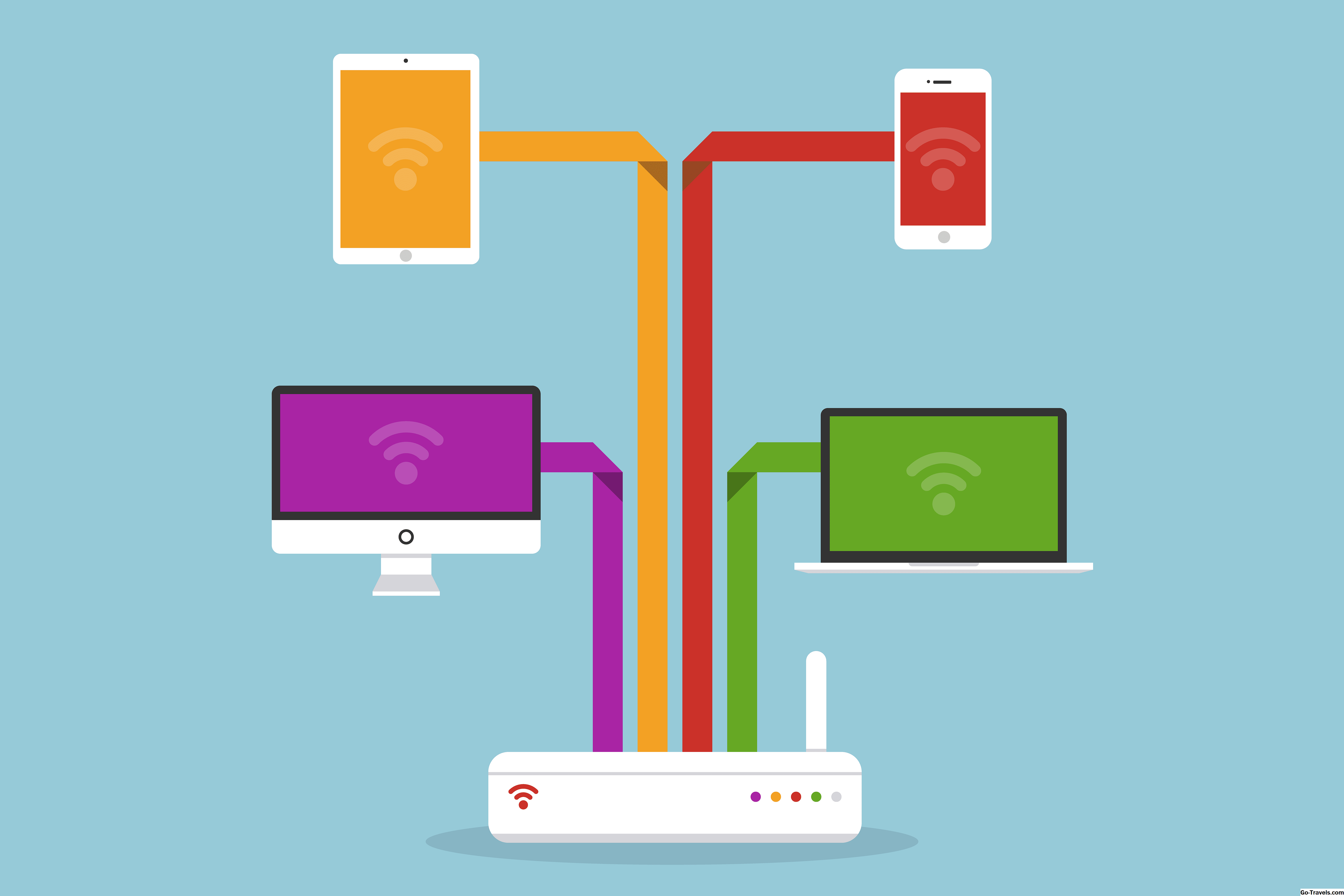Napake STOP 0x0000008E običajno povzročijo pomanjkljivosti strojne opreme in bolj redko zaradi težav z gonilniki naprave, virusi ali napakami strojne opreme, razen RAM-a.
Napaka STOP 0x0000008E se vedno prikaže v sporočilu STOP, bolj pogosto se imenuje Modri zaslon smrti (BSOD). Ena od spodnjih napak ali kombinacije obeh napak se lahko prikaže v sporočilu STOP:
STOP: 0x0000008EKERNEL_MODE_EXCEPTION_NOT_HANDLED
Če STOP 0x0000008E ni natančna koda STOP, ki jo vidite, ali KERNEL_MODE_EXCEPTION_NOT_HANDLED ni točno sporočilo, prosimo, preverite moj celoten seznam kod za napake STOP in preglejte informacije o odpravljanju težav za sporočilo STOP, ki ga vidite. Napaka STOP 0x0000008E se lahko skrajša tudi kot STOP 0x8E, vendar bo polna STOP koda vedno prikazana na modrem zaslonu STOP sporočilo. Če se lahko Windows zažene po napaki STOP 0x8E, vas bo morda treba pozvati z Windows je okrevala zaradi nepričakovanega izklopa sporočilo, ki prikazuje: Problem Ime dogodka: Moder zaslon BCCode: 8e Vsak Microsoftov operacijski sistem Windows NT lahko doživi napako STOP 0x0000008E. To vključuje Windows 10, Windows 8, Windows 7, Windows Vista, Windows XP, Windows 2000 in Windows NT. Znova zaženite računalnik, če tega še niste storili. Napaka v modrem zaslonu STOP 0x0000008E je lahko navadna. Ali ste samo namestili novo strojno opremo ali spremenili nekaj strojne opreme ali gonilnika strojne opreme? Če je tako, obstaja velika verjetnost, da je sprememba, ki ste jo naredili, povzročila napako STOP 0x0000008E. Zagon računalnika z zadnjo dobro znano konfiguracijo, da razveljavite povezane registra in gonilnike. Uporaba obnovitve sistema za razveljavitev nedavnih sprememb. Ponovno prestavite vse gonilnike naprav, ki ste jih namestili v različice pred posodobitvijo. Preizkusite RAM z orodjem za testiranje pomnilnika. Najpogostejši vzrok za napako STOP 0x0000008E je pomnilnik, ki je poškodovan ali pa je bil zaradi nekega razloga prenehal delati. Če vaši testi pokažejo težavo, zamenjajte vse neobdelane pomnilniške module. Preverite, ali je sistemski pomnilnik pravilno nameščen. Pomnilnik, ki je nameščen na drugačen način, kot ga je predlagal proizvajalec vaše matične plošče, lahko povzroči napake STOP 0x0000008E in druge s tem povezane težave. Če imate kakršnekoli dvome o pravilni konfiguraciji pomnilnika v računalniku, se posvetujte z vašim računalnikom ali priročnikom za matično ploščo. Vse matične plošče imajo precej stroge zahteve glede tipov in konfiguracij modulov RAM. Vrnite BIOS nastavitve na njihove privzete ravni. Znano je, da so napake STOP 0x0000008E napake, ki so bile overclockirane ali napačno konfigurirane v BIOS-u. Če ste v svojih nastavitvah BIOSa izvedli več prilagoditev in ne želite naložiti privzetih, potem vsaj poskusite vrniti vse možnosti pomnilnika BIOS-a, predpomnilnika in možnosti zasenčenja na njihove privzete ravni in preverite, če to odpravi napako STOP 0x0000008E . Uporabite vse razpoložljive posodobitve za Windows. Več servisnih paketov in drugih popravkov je posebej obravnavalo težave STOP 0x0000008E. Ta posebna rešitev bo verjetno rešila vašo težavo, če napako STOP 0x0000008E spremlja omemba win32k.sys ali wdmaud.sys , ali če je prišlo med spreminjanjem strojnega pospeška na vaši grafični kartici. Če sledi napaki STOP 0x0000008E, sledi 0xc0000005, kot pri STOP: 0x0000008E (0xc0000005, x, x, x), bo uporaba najnovejšega servisnega paketa Windows verjetno odpravila težavo. Opravite osnovno odpravljanje napak pri STOP. Če nobeden od zgornjih zgornjih korakov ne odpravi napake STOP 0x0000008E, ki jo vidite, si oglejte ta splošni priročnik za odpravljanje napak pri STOP. Ker je večina STOP napak podobno povzročena, lahko nekateri predlogi pomagajo. Prosim, sporočite mi, če ste s kodo STOP 0x0000008E STOP določili modri zaslon smrti z metodo, ki je ne pojasnjujem zgoraj. Želim, da se ta stran posodablja z najbolj natančnimi informacijami o odpravljanju napak pri STOP 0x0000008E. Glejte Get More Help za informacije o stikih z menoj v družabnih omrežjih ali prek e-pošte, objavljanje na forumih za tehnično podporo in še več. Prepričajte mi, da me obvestite, da vidite kodo 0x0000008E STOP in tudi katere korake, če obstajajo, ste jih že sprejeli, da jih boste rešili. Prav tako se prepričajte, da ste preučili moj splošni priročnik za odpravljanje težav s STOP napako, preden zaprosite za dodatno pomoč. Če vas ne zanima, da boste to težavo odpravili sami, tudi s pomočjo glejte Kako popravim računalnik? za celoten seznam vaših možnosti podpore, poleg tega pa pomagajte z vsem, kar je na poti, kot so ugotovitev stroškov popravila, odstranjevanje datotek, izbiro storitve popravila in še veliko več. Kako popraviti napake STOP 0x0000008E
Potrebujete več pomoči?